
Ažuriranje kontaktnih informacija na Macu
U bilo kojem trenutku možete izmijeniti kontakte ili im dodati više informacija. Na primjer, možete dodati nadimak za prijatelja.
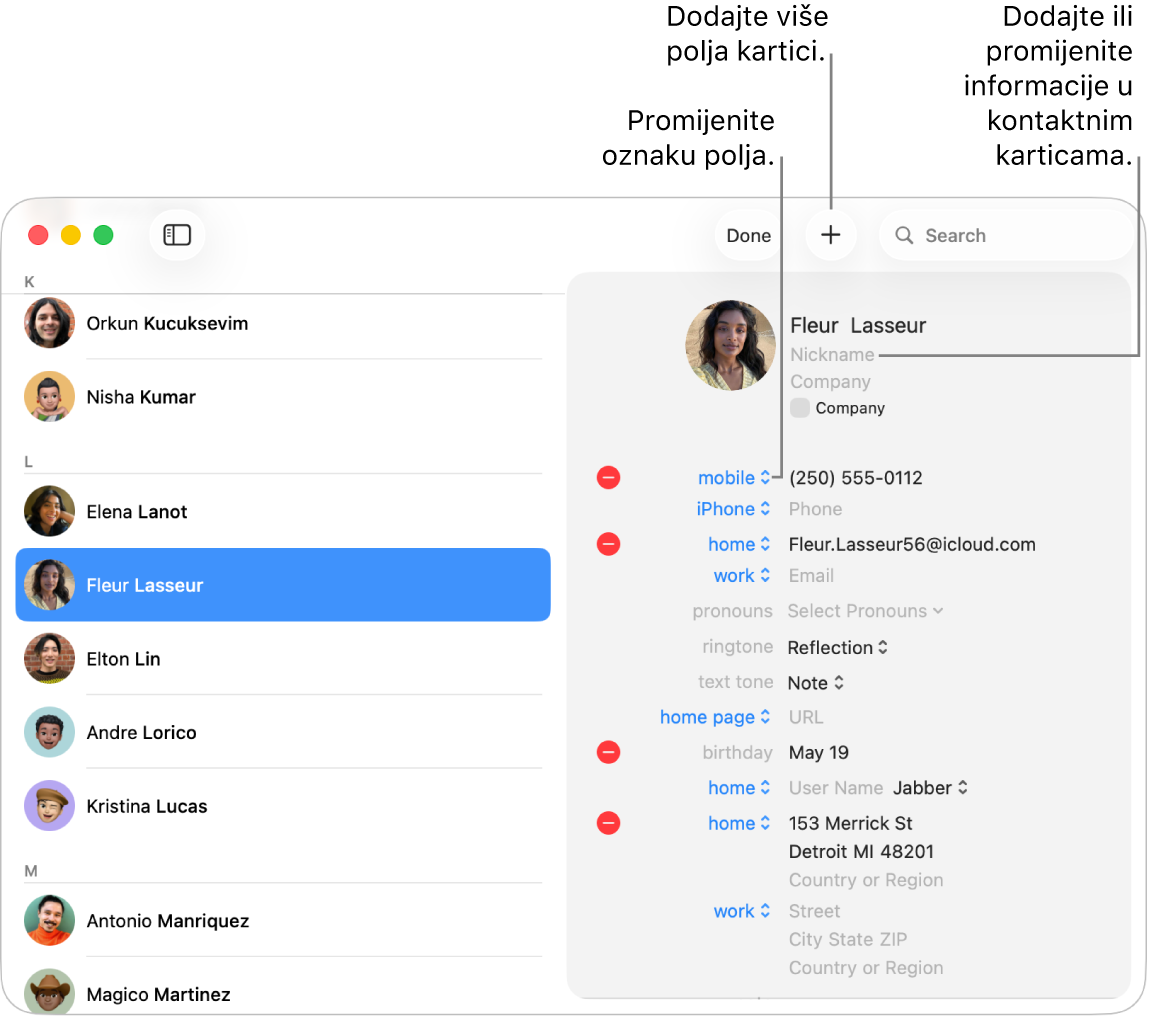
Idite u aplikaciju Kontakti
 na Macu.
na Macu.Odaberite kontakt, zatim kliknite Uredi pri vrhu prozora.
Učinite bilo što od navedenog:
Dodavanje polja: Kliknite
 , zatim odaberite polje. Primjerice, dodajte Profil koji će uključivati korisničko ime kontakta na društvenoj mreži.
, zatim odaberite polje. Primjerice, dodajte Profil koji će uključivati korisničko ime kontakta na društvenoj mreži.Uredite informacije u polju: Kliknite polje, a zatim unesite promjene.
Promjena oznake polja: Kliknite oznaku u kartici, zatim odaberite drugačiju. Primjerice, za unos poslovnog e-maila umjesto privatnog e-maila, kliknite na oznaku Dom, zatim odaberite Posao. Za izradu vlastite oznake odaberite Prilagođeno, ako je dostupno.
Uklanjanje polja: Obrišite informacije u polju ili kliknite
 .
.
Ne morate ispuniti svako polje — prazna polja ne pojavljuju se u kartici kontakta.
Za promjenu slike kliknite na nju.
Kad završite, kliknite Gotovo.
Napomena: Ako upotrebljavate račun Exchange, te kartice kontakta mogu uključivati samo tri e-mail adrese, a postoje i ograničenja za broj brojeva telefona, imena, adresa za slanje poruka i uličnih adresa.
Ako uredite kontakt u računu samo za čitanje kao što je to Exchange ili Google, izmjene koje unesete pojavljuju se samo u aplikaciji Kontakti.
Kad se prijavite u isti Apple račun na svakom svom uređaju i uključite aplikaciju Kontakti u iCloud postavkama, vaši su kontakti dostupni na svim uređajima i promjene koje unesete u kontakte na jednom uređaju prikazuju se na drugima.